Configuração de cartão de crédito em produção na Wake
Para configurar cartão de crédito no conector Cielo, clique em Pagamentos:
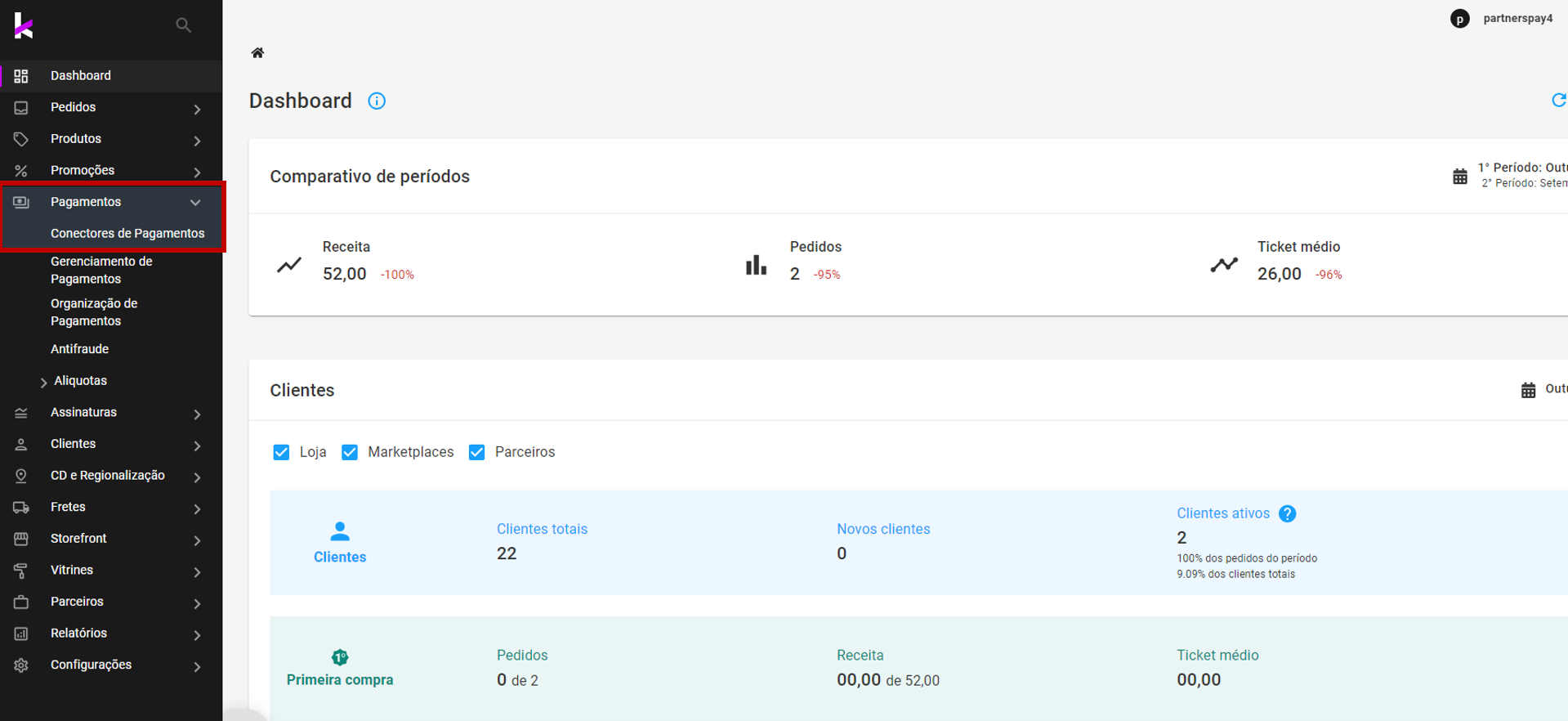
Em seguida, clique em Conectores de Pagamentos. Localize o conector Cielo e clique em INSTALAR CONFIGURAÇÃO:
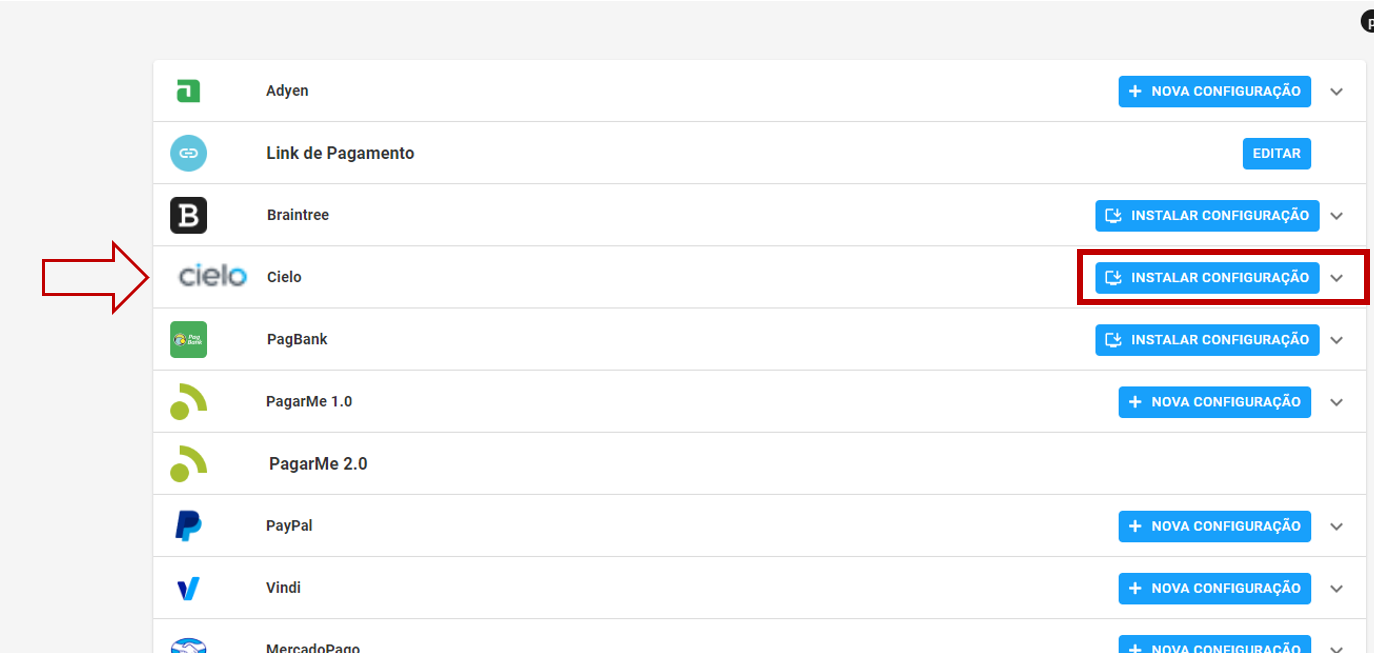
Preencha os campos que apareceram ao clicar seguindo os valores da tabela:
Confira a grafia dos valores para que não tenha erros na integração. Recomendamos copiar da tabela e colar nos espaços em branco. O conector não é case sensitive.
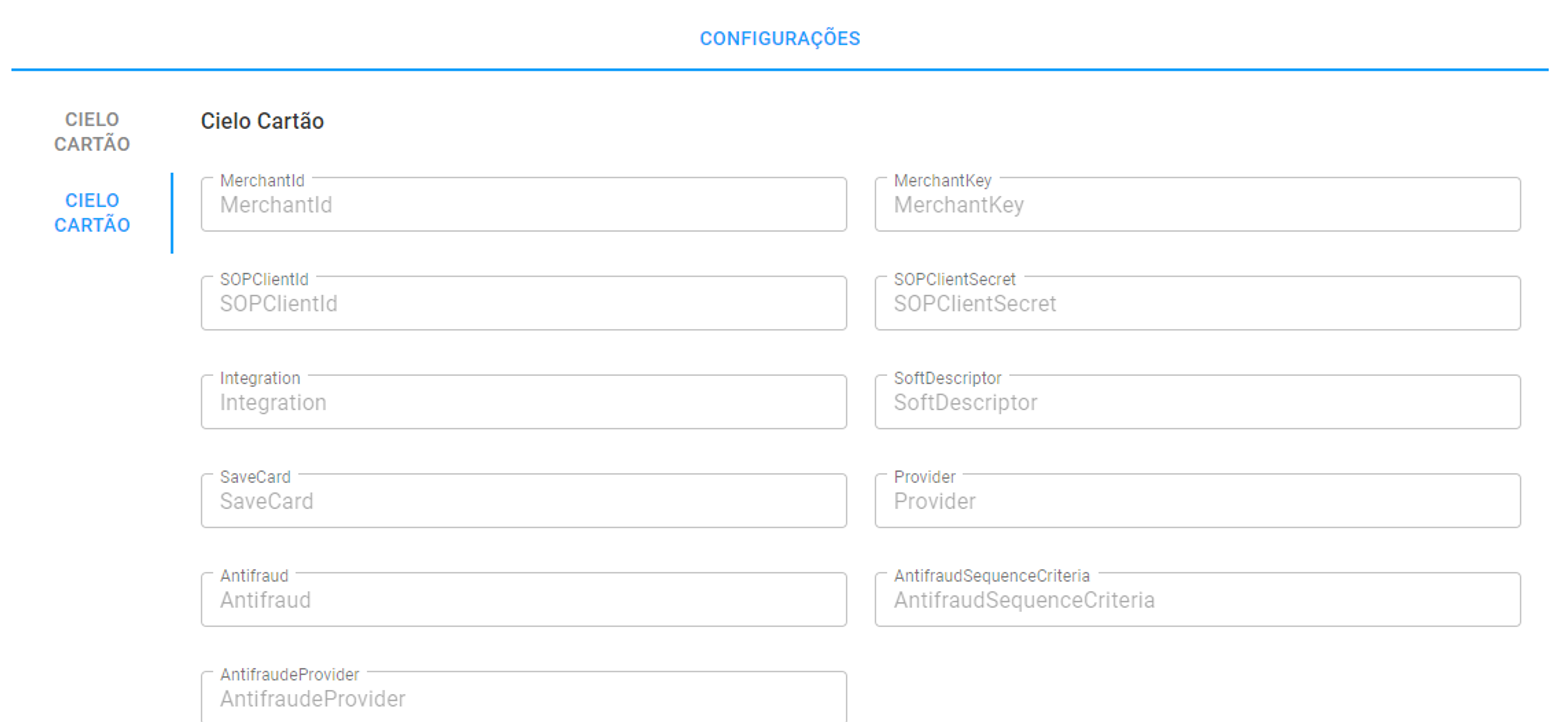
Campo | Valor | Obrigatório |
|---|---|---|
| Insira o identificador da loja. | Sim |
| Insira a chave de autenticação. A chave é diferente para os ambientes de sandbox e produção, inclua a chave de produção. | Sim |
| Insira a chave fornecida pela Cielo. | Sim |
| Insira a chave fornecida pela Cielo. | Sim |
| Sempre será Gateway. | Sim |
| Insira o nome da loja que aparecerá na fatura do cliente. | Sim |
| Insira True caso tenha Cartão Protegido. | Sim |
| Insira o nome do provedor. Veja as possibilidades de provedores. | Sim |
| Se tiver Antifraude integrado, escolha o fluxo de análise de fraude que deseja:
| Sim, se usar Antifraude. |
| Se tiver Antifraude integrado, escolha a condição para análise de fraude:
| Sim, se usar Antifraude. |
| Se tiver Antifraude integrado, escolha o provider da análise de fraude: Cybersource ou Clearsale. | Sim, se usar Antifraude. |
|
| Sim |
|
| Sim, se usar VerifyCard. |
|
| Sim, se usar VerifyCard. |
| Campo aberto para envio de MDDs customizados. Veja a documentação da Wake para mais detalhes. | Não |
| Insira a credencial fornecida pela Cielo para uso do 3DS. | Sim, se usar autenticação 3DS. |
| Insira o token fornecido pela Cielo para uso do 3DS. | Sim, se usar autenticação 3DS. |
| Insira o nome da loja para o 3DS. | Sim, se usar autenticação 3DS. |
|
| Sim |
| Insira o número de EC fornecido pela Cielo para uso do 3DS. | Sim, se usar autenticação 3DS. |
| Insira o MCC da loja fornecido pela Cielo para uso do 3DS. | Sim, se usar autenticação 3DS. |
|
| Sim, se usar autenticação 3DS. |
Se não usar Antifraude ou 3DS, não inclua os campos correspondentes às funcionalidades.
Confira os campos a serem preenchidos para Antifraude integrado, Antifraude personalizado e sem Antifraude:
- Antifraude integrado: preencha os campos
Antifraud,AntifraudSequenceCriteriaeAntifraudeProvider, e selecione "Nenhum" no campoAntifraude. - Antifraude personalizado: deixe os campos em branco ou com um espaço (" ") e selecione "Personalizado" no no campo
Antifraude. - Sem antifraude: deixe os campos em branco e selecione "Nenhum" no campo
Antifraude.
Selecione Nenhum no campo
Antifraude, mesmo que você vá utilizar o Antifraude integrado com Gateway de Pagamento.
Mantenha a tela de código de HTML vazia.
Clique em Atualizar para salvar a configuração.
Caso não seja possível salvar por conta dos campos em branco, digite dois espaços e tente atualizar novamente.
Se tiver Antifraude integrado, siga para a configuração do Antifraude.
Se não tiver Antifraude integrado, siga para a ativação do meio de pagamento.
Updated about 2 months ago